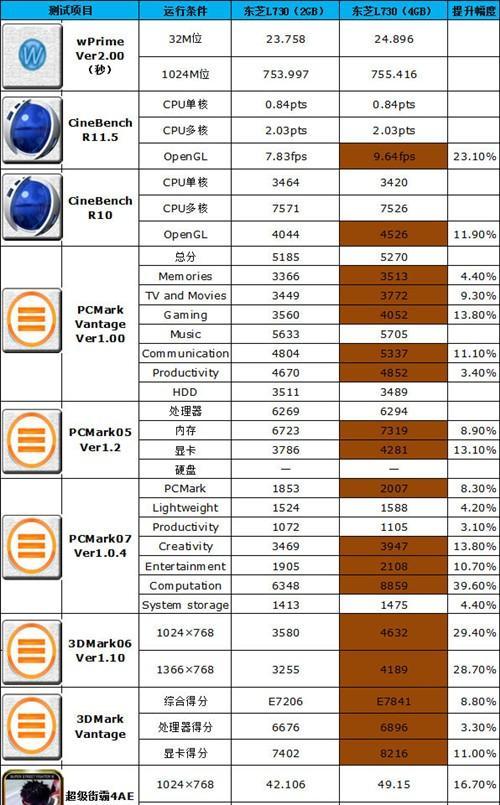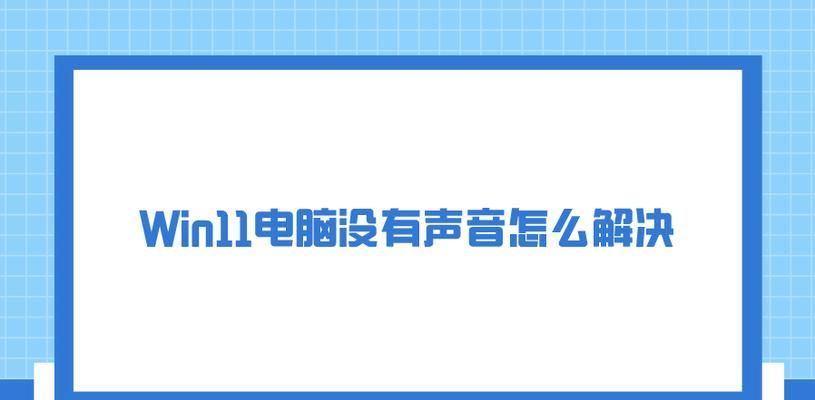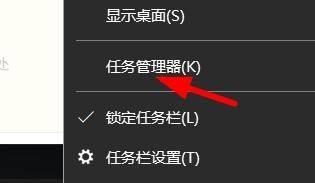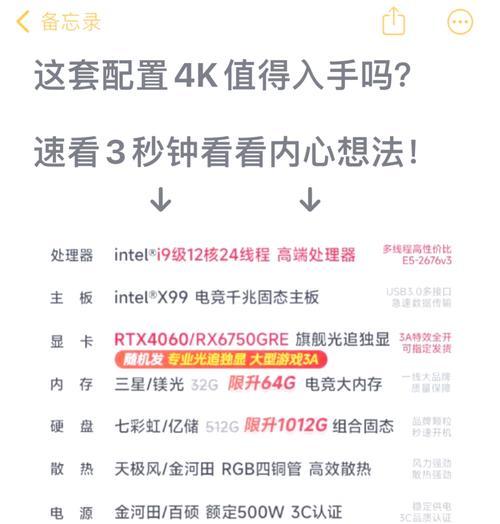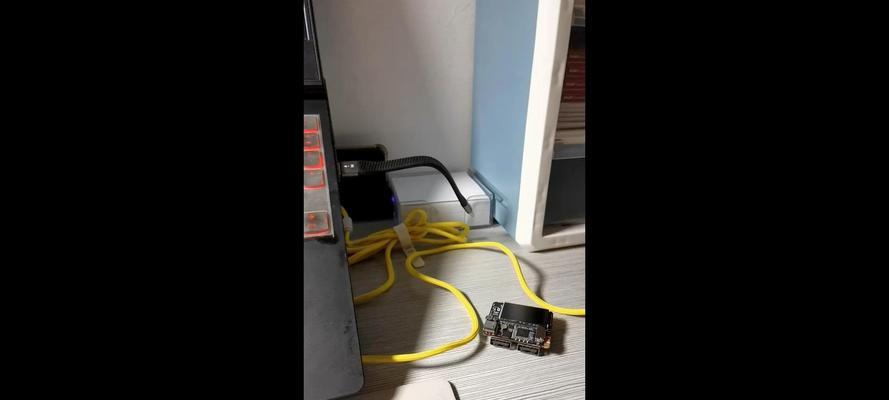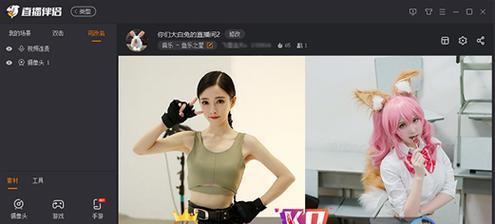随着显示技术的飞速发展,越来越多的用户希望在个人电脑上享受到4K分辨率带来的无与伦比的画质体验。然而,要流畅运行4K画质不仅需要高规格的硬件配置,还涉及到一系列的设置和优化。本篇文章将全面指导您如何设置电脑配置以运行4K画质,包括硬件要求、系统设置和软件优化等关键步骤,确保您能够在电脑上尽情享受高清晰度的视觉盛宴。
1.确认硬件兼容性
在考虑运行4K画质前,首先要确认您的硬件是否支持。4K分辨率意味着显示输出为3840x2160像素,这要求您的显卡、显示器及连接线必须具备相应的支持能力。
1.1显卡选择
一台能够运行4K画质的电脑,显卡必须至少具备HDMI2.0或DisplayPort1.2接口,这些接口能够支持4K分辨率的视频输出。为获得流畅体验,推荐选择NVIDIAGTX10系列或更高级别的显卡,或AMDRadeonRX500系列以上的显卡。
1.2显示器和连接线
确保您的显示器支持4K分辨率,以及拥有相应的HDMI或DisplayPort接口。使用优质的连接线以避免信号衰减或传输不稳定的情况。

2.系统设置
当硬件配置足够后,您需要通过系统进行相应设置,以确保4K画质的正确显示和流畅运行。
2.1显示设置
Windows系统:打开“设置”>“系统”>“显示”>“更改分辨率”,选择3840x2160的分辨率选项。
macOS系统:转到“系统偏好设置”>“显示器”>“显示”,并调整分辨率到推荐的3840x2160。
2.2适配器属性设置
Windows系统:右键点击桌面空白处,选择“显卡属性”或“NVIDIA控制面板”,接着点击“更改分辨率”并进行调整。
macOS系统:使用“系统偏好设置”>“显示器”>“缩放”,选择适当的显示比例。

3.软件优化
运行4K画质不仅关乎硬件和系统设置,还需要对软件进行优化来保证流畅的用户体验。
3.1更新显卡驱动程序
确保显卡驱动程序是最新的。较新的驱动程序往往包含优化和改进,可以提供更好的4K支持。
3.2关闭系统动画
减少不必要的视觉效果可以释放部分资源,让系统运行4K内容更加流畅。在Windows中,可以通过设置中的“个性化”->“主题”->“字体大小”和“系统”设置中的“高级系统设置”->“高级”选项卡下的“性能”->“设置”来关闭动画效果。
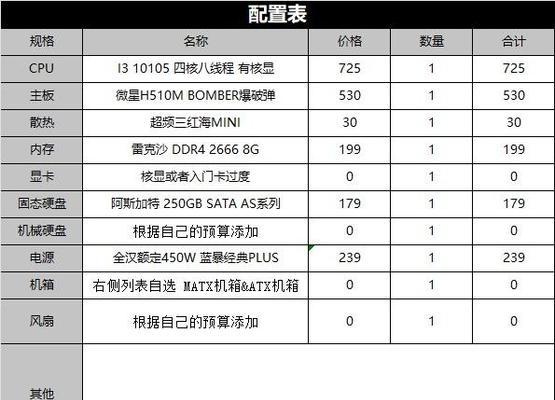
4.额外优化技巧
为了进一步提升4K画质的体验,您可以考虑以下优化技巧:
4.1采用固态硬盘
固态硬盘(SSD)的读取速度远超传统硬盘(HDD),能显著加快系统和应用程序的启动速度。
4.2调整电源管理设置
在电源管理选项中,选择“高性能”模式,确保系统在运行4K内容时有足够的电力供应。
4.3使用4K优化软件
部分第三方软件可以对系统进行进一步优化,帮助用户提升4K画质下的性能。
5.结语
通过上述步骤,您应该已经能够成功设置电脑配置以运行4K画质。无论是硬件选择、系统设置还是软件优化,每一步都需要细心规划和执行,以确保获得最佳的4K体验。随着技术的不断进步,4K甚至更高分辨率的显示技术将变得更加普及和易于使用。现在,您已经具备了运行高画质内容的基础,接下来就是沉浸在那细腻、生动的4K世界中了。